MFC-7480D
常见问题解答与故障排除 |
双面复印
使用纸张的双面复印来减少纸张的使用量。
- 当您开始使用双面打印之前,您必须在以下选项中选择双面复印的页面布局。
- 原稿最初的布局决定了您应该选择哪一个双面打印的页面布局。
- 如果您想使用自动双面复印功能,请将原稿放入自动进稿器。
- 如果您想使用手动双面复印功能,请将原稿放在平板扫描器上。
纵向
双面 > 双面.
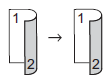
单面 > 双面长边翻转.
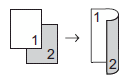
双面 > 单面长边翻转.
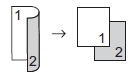
单面 > 双面短边翻转.
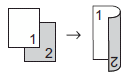
双面 > 单面短边翻转.
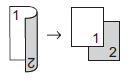
横向
双面 > 双面.
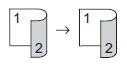
单面 > 双面长边翻转.
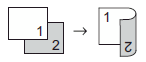
双面 > 单面长边翻转.
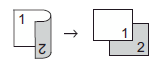
单面 > 双面短边翻转.
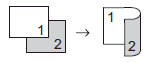
双面 > 单面短边翻转.
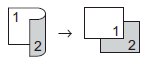
- 装入原稿。
-
执行下列操作之一:
-
对于 MFC 用户:
按 (复印)
(复印)
使用拨号盘输入所需的复印份数。 -
对于 DCP 用户:
按向上或向下箭头键输入所需的复印份数。
-
对于 MFC 用户:
-
执行下列操作之一:
- 按双面。
-
按选项。
按向上或向下箭头键来选择双面,并按OK。
- 按向上或向下箭头键选择单面 -> 双面横向,单面 -> 双面纵向或关闭,然后按OK。
-
按启动。
如果原稿已放入自动进稿器,则设备将扫描页面并开始打印。
如果使用平板扫描器,请转到下一步骤。 -
对每一页的页面布局重复以下步骤:
-
对于 MFC 用户:
- 设备完成页面扫描后,请按数字键1扫描下一页原稿。
- 将下一页放到平板扫描器上,然后按OK键扫描页面。
-
对于 DCP 用户:
- 设备完成页面扫描后,请按向上箭头键选择 是。
- 将下一页放到平板扫描器上,按OK键扫描页面。
-
对于 MFC 用户:
-
在扫描完所有页面后,执行以下操作之一:
-
对于 MFC 用户:
按数字键1选择 否。 -
对于 DCP 用户:
按向下箭头键选择 否。
-
对于 MFC 用户:
内容反馈
请在下方提供您的反馈,帮助我们改进支持服务。
